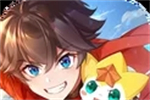Word表格要怎么自动添加编号 Word表格自动添加编号的操作步骤
时间:2024-05-16 15:21:56
来源:互联网网友
作者:畅想游戏网
Word表格要怎么自动添加编号? Word是一款家喻户晓的全面且强大的文字处理软件,它不仅提供来丰富的编辑和排版工具,还具有多种智能化功能,满足了用户在不同场景下的需求。Word提供了丰富的模板库。用户可以选择各种预设的模板,如简历模板、报告模板等,从而快速开始他们的文档创作。这些模板不仅具有精美的设计,还包含了合适的布局和格式,节省了用户的时间和精力。Word还内置了强大的插图和图形编辑工具。用户可以通过插入图片、矢量图形等来丰富文档的内容和视觉效果。Word还拥有基础的表格编辑功能,用户可以在该应用上创建表格并进行简单的操作,下面小编带来Word表格自动添加编号的操作步骤。
-
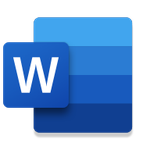
-
Word手机版免费版
- 类型:学习办公
- 大小:84.51MB
- 语言:简体中文
- 评分:
- 查看详情
Word表格自动添加编号的方法
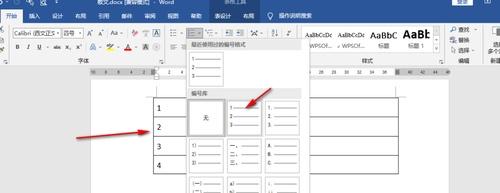
1、第一步,我们在电脑中右键单击一个文字文档,然后先点击“打开方式”选项,再在子菜单列表中选择“Word”选项
2、第二步,进入Word页面之后,我们在该页面中点击打开“插入”工具,然后在子工具栏中找到“表格”工具
3、第三步,打开表格工具,然后在下拉列表中选择自己需要的行数以及列数,将表格插入文档中
4、第四步,接着我们选中需要填充序号的单元格,再打开“开始”工具,在“开始”的子工具栏中找到“编号”工具
5、第五步,打开编号工具,然后在下拉列表中选择一个自己需要的序号类型即可
以上便是小编为大家带来的Word表格自动添加编号的操作步骤,希望可以帮助到有需要的小伙伴。
相关文章
- Word表格要怎么自动添加编号 Word表格自动添加编号的操作步骤
- Word如何更改英文单词间距 Word中更改英文单词间距的方法分享
- Word怎么在页码输入罗马数字 Word在页码输入罗马数字的方法介绍
- 抖音如何自动播放下一条视频 抖音自动播放下一条视频的方法分享
- 必剪文件导出路径如何更改 必剪文件导出路径更改的步骤演示
- 钉钉要如何开通钉钉邮箱 钉钉开通钉钉邮箱的操作分享
- 淘宝合并下单怎么寄往不同的地址 淘宝合并下单寄往不同地址的方法说明
- 抖音如何充值抖币给别人 抖音给别人充值抖币的方法介绍
- 爱奇艺如何看会员充值记录 爱奇艺查看会员充值记录的操作步骤
- 网易云音乐如何设置极简模式 网易云音乐设置极简模式的操作步骤
推荐文章
文章排行
- 1网易云怎么使用钱包功能 网易云使用钱包功能的操作步骤
- 2网易云超清母带音质在哪开启 网易云超清母带音质开启方法介绍
- 3抖音ip怎么设置 抖音ip属地怎么关
- 4潜水员戴夫全鱼怪抓捕教程 潜水员戴夫鱼怪怎么抓
- 5时光小屋如何添加家人账号 时光小屋添加家人账号的方法介绍
- 6时光小屋如何设置日记查看权限 时光小屋设置日记查看权限的操作步骤
- 7萤石云视频在哪打开视频加密功能 萤石云视频打开视频加密功能的方法介绍
- 8微信朋友圈怎么发长视频 微信朋友圈发长视频的操作方法
- 9画世界Pro如何切换界面主题 画世界Pro切换界面主题的操作步骤
- 10画世界Pro在哪导入备份文件 画世界Pro导入备份文件的方法介绍